php小編柚子在這篇文章中將為大家分享WIN8系統設定本地IP位址的操作方法。 WIN8系統作為常用的作業系統,許多使用者可能會遇到需要自行設定本地IP位址的情況。本文將詳細介紹WIN8系統下設定本地IP位址的步驟,希望能幫助大家。接下來,讓我們一起來看看具體的操作方法吧!
1、進入WIN8桌面,然後在右下角語言欄中,找到網路圖標,然後在網路圖標上右鍵滑鼠,選擇【開啟網路和共用中心】;
2、之後即可進入Win8網路和共用中心介面,然後我們選擇左側的【更改適配器設定】。
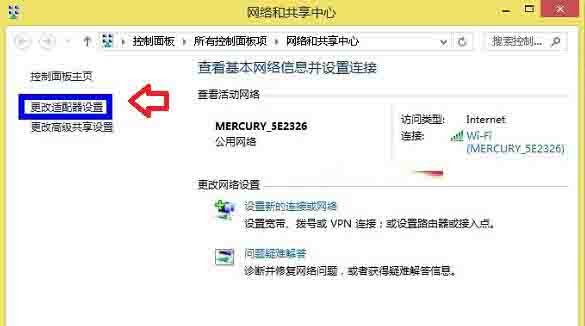
3、進入更高網路介面卡設定後,進入的是【網路連線】設定介面,這裡我們找到自己電腦的【本地網路連線】,然後在其上右鍵滑鼠,選擇【屬性】。
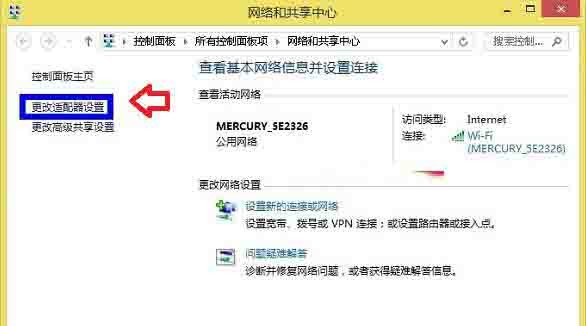
4、接下來進入的是本地連接的屬性設置,在網卡視窗中的【網路】標籤中找到【TCP/IPv4】這個選項,然後點擊右下方的【屬性】按鈕。
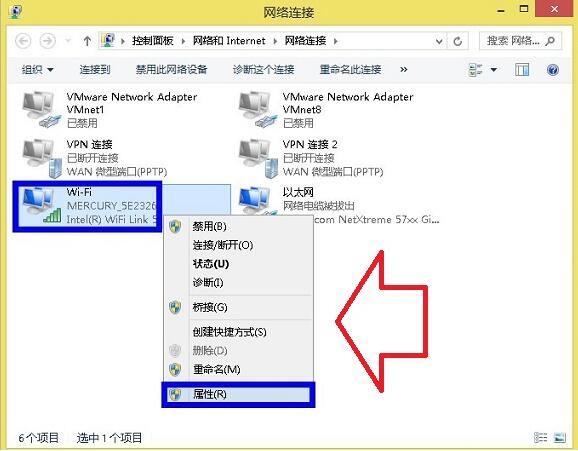
5、可以看到本地IP位址設定介面了,選擇【使用下面的IP位址】,在DNS位址裡邊也需要填入DNS位址。
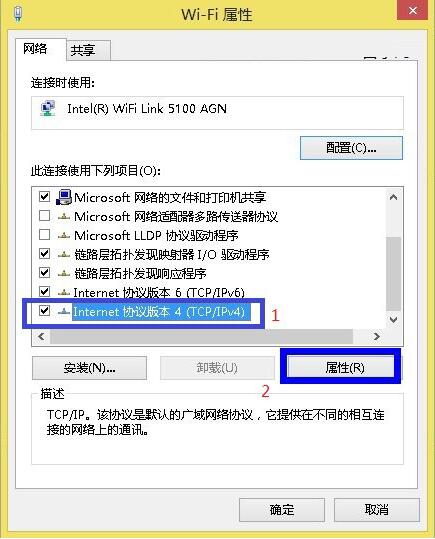
還不了解WIN8設定本地ip位址的操作流程的朋友們,不要錯過小編帶來的這篇文章哦。
以上是WIN8設定本地ip位址的操作方法的詳細內容。更多資訊請關注PHP中文網其他相關文章!




